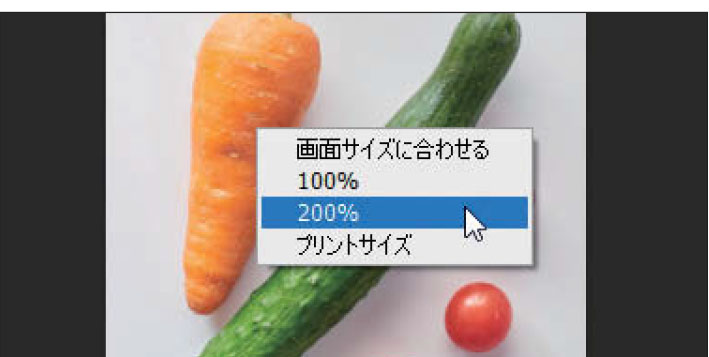Amazon Kindleを中心にレンズやカメラの情報を発信する「ぼろフォト解決シリーズ」は、『ボロい写真を解決する』ための様々なテクニックを紹介する電子書籍です。「絞り優先に挑戦し本格的な撮影をはじめる! Canon EOS 6D Mark II」では、シーンに応じた機能の使いこなし方をはじめとして、具体的な撮影のワークフローや、各種交換レンズの活用法を解説しています。
本記事では、「脱・初心者のためのカメラの基本操作」から、筆者がおすすめする操作系のカスタム設定を紹介します。

操作系のおすすめカスタマイズ
EOS 6D Mark IIはボタンやダイヤルのカスタマイズも可能だ。自分なりの被写体や撮影方法が定まってきたら、カスタマイズをしてさらに操作を快適にしよう。
操作ボタンカスタマイズの設定手順
STEP1:メニューボタンを押す
操作ボタンへの役割変更は茶色いタブの「カスタム設定メニュー」から行う。そこで、変更する場合は「メニューボタン」を押す。

STEP2:マルチコントローラーと設定ボタンで設定
背面の「マルチコントローラー」で必要な項目を選択し、「OK」である場合は「設定(SET)ボタン」を押すと設定完了できる。繰り返しになるが、「タッチ操作:しない」に設定されていなければ、画面をタッチして操作することもできる。

STEP3:カスタム設定メニューで設定
茶色いタブの「カスタム設定メニュー」のうち「C.Fn III:操作・その他」を選んで「設定ボタン」を押す。
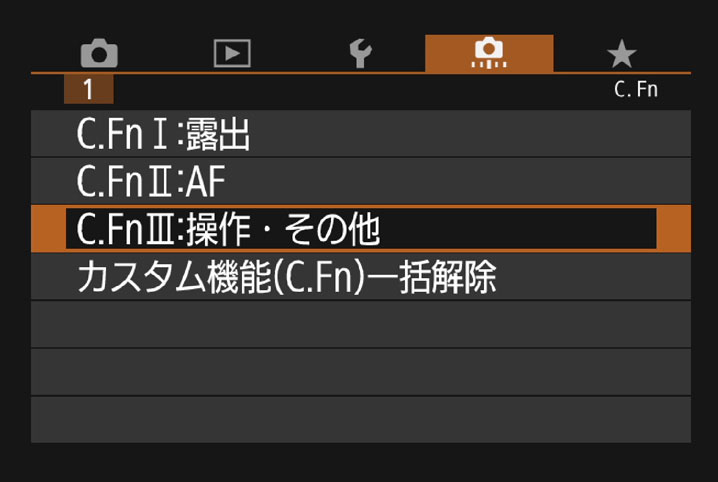
自分に合ったカスタマイズを見つけよう
タッチ操作が可能な EOS 6D Mark IIではあるが、ボタン類やダイヤル操作のカスタマイズももちろん可能だ。各人なりの撮影スタイルや被写体に応じたカスタマイズをみつけてほしいが、筆者がとくに気に入っていておすすめしたいのは、「AFフレームダイレクト選択」だ。
この設定だけで「AFフレーム選択ボタン」を押さず、「マルチコントローラー」を動かすだけで AFフレームを移動させるようにする。ボタンを押す動作をひとつ減らすことができるのだ。EOSに慣れているユーザーは初期設定のままでもいいが、ほかのカメラに慣れている方にはとくにおすすめしたい。
マイメニューのカスタマイズ例
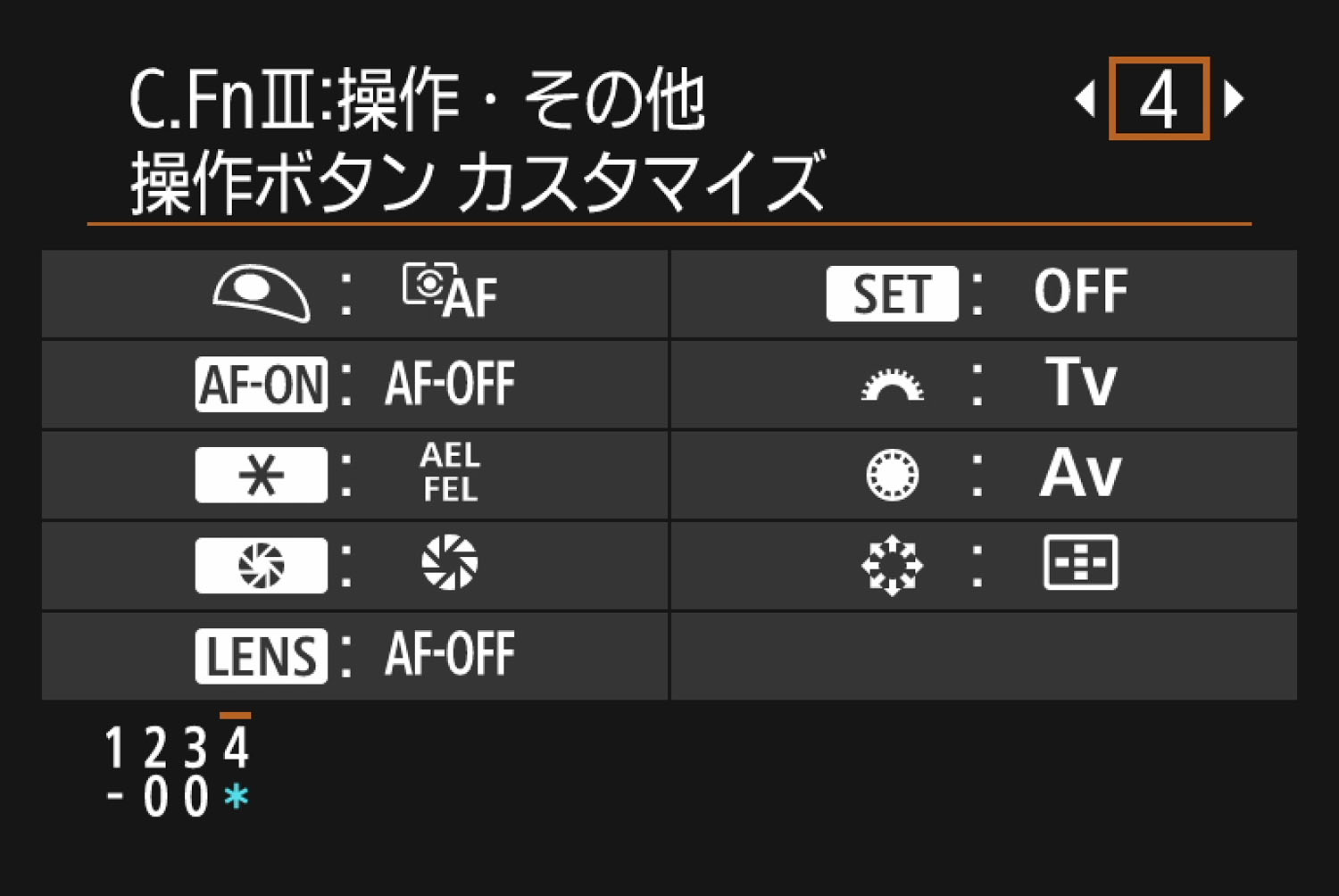
筆者のカスタマイズ例
筆者が行った設定ではよく目立って押しやすい「AF-ONボタン」を「AE-OFF」に。さらに、「マルチコントローラー」に「AF フレームダイレクト選択」をあてはめている。
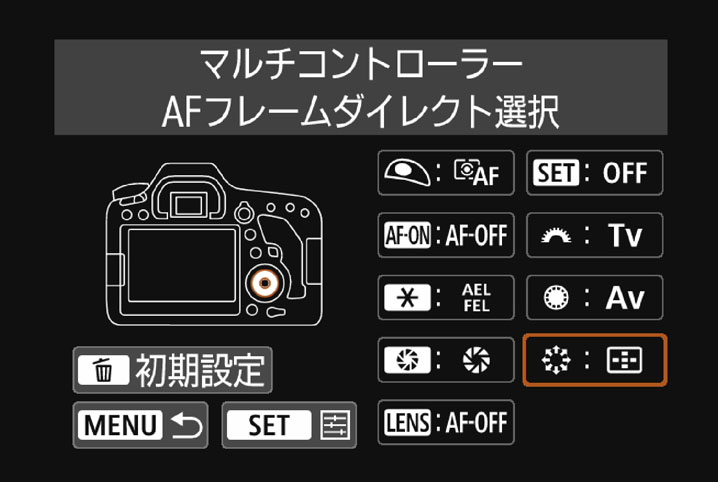
おすすめ設定1:Fフレームダイレクト選択が便利
筆者がとくにおすすめしたいのはこの「AFフレームダイレクト選択」だ。この設定をすることで、「AFフレーム選択ボタン」を押さないでも、「マルチコントローラー」を動かすだけで AFフレームを動かすことができるからだ。

おすすめ設定2:露出補正の自動解除も設定
筆者がおすすめしたいのは、「露出補正の自動解除」だ。電源をオフにすると露出補正を解除できる機能で、撮影シーンや状況が変わっても、以前の露出補正に気づかないという誤操作を防ぐことができる。そんな失敗をするのは筆者だけかもしれないが。